بما أنني أذكر طريقة آخري لتثبيت ويندوز من فلاشة ميموري حتي إن كان جهازك لا يدعم فهذا يعني أن هناك طريقة سابقة قمنا بإستعراضها من قبل وبالفعل حيث مقال الاقلاع من الفلاش ميموري في حال ان الجهاز لا يدعم الاقلاع من USB أوضحنا به حل لمشكلة إكتشاف ان حاسوبك لا يدعم الاقلاع من اقراص تخزين خارجية او من الفلاشة، او إنه يدعم ولكنك لا تعرف كيف تقوم بضبط الاقلاع علي الفلاشة من البيوس رغم إننا تحدثنا بالتفصيل عن كيفية الاقلاع من الفلاش ميموري، علي اي حال اليوم لدينا فكرة لا اعلم هل هي جديدة ام قديمة علي المُستخدمين تتيح لهم تثبيت ويندوز جديد من الفلاشة بدون الدخول إطلاقاً لشاشة البيوس وبدون ايضاً استخدام اي برنامج، فدعوني أخبركم عنها.
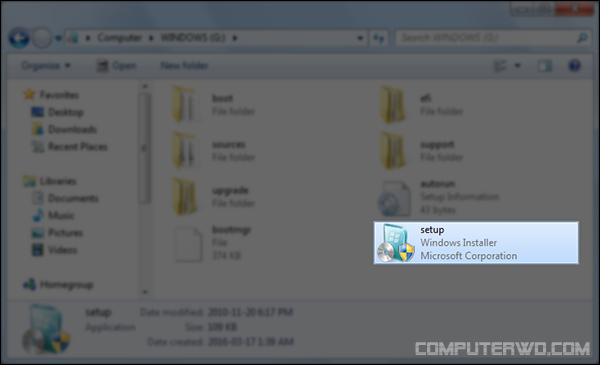
الطريقة الذي سوف أسلط عليها الضوء في هذا الموضوع هي تثبيت الويندوز بإستخدام أيقونة التثبيت المتواجدة ضمن ملفات تثبيت النظام بعد إستخراجها من ملف الايزو المضغوط حيث يظهر لديك 8 ملفات من بينهم ايقونة setup الموضحه في الصورة أعلاه، فمن خلال هذه الايقونة نستطيع تثبيت الويندوز بجانب النسخة التي نستخدمها حالياً ومن خلال النسخة الجديدة بعد تثبيتها سنقوم بحذف مجلد Winodows Old للتخلص من النسخة القديمة. فقط تابع معي الخطوات القادمة وقم بتطبيقها حتي تفهم ما أعنية إذا كنت تريد تثبيت ويندوز جديد من فلاشة وحاسوبك لا يدعم.

كل ما عليك هو حرق نسخة الويندوز علي فلاشة او نقل ملفات التثبيت إلي الفلاشة ثم النقر مرتين علي ملف setup لتظهر لك نافذة مثل التي تظهر عند بداية تثبيت ويندوز جديد تحتوي علي زر Install now وهو التي ستقوم بالضغط عليها حتي يقوم بإستعراض إجراءت التثبيت المعتادة، ففي البداية ستحدد ما إذا كنت تريد الحصول علي التحديثات الآخيرة ام لا ثم الموافقة علي إتفاقية الترخيص وشروط الاستخدام.

ومن ضمن هذه الاجراءت سيظهر لك ضمن النافذة تحديد البارتيشن او قسم التي سوف يتم تثبيت الويندوز به كما هو موضح من الصورة أعلاه، وبطبيعة الحال خيار فورمات لن تجده متاح لاننا نستخدم فعلياً نسخة ويندوز علي الهارد، إذن فستقوم بالضغط علي بارتيشن C وتحديده بحيث يتم تثبيت الويندوز الجديد بجانب القديم علماً بأن هذا البارتيشن يجب أن يتوفر به مساحة تخزين لا تقل عن 7 جيجا حتي تسير الامور علي ما يرام، الان اضغط علي زر Next بالاسفل وستظهر رسالة تأكيد التثبيت اضغط OK حتي يقوم مباشرةً بعمل install للويندوز.

الآن يتم تثبيت الويندوز بجانب النسخة الحالية ولا يوجد هنا إختلاف كثير بين هذه الطريقة وطريقة تثبيت الويندوز من خلال اقلاع الجهاز علي الفلاشة، ولكن عليك بأن لا تبعتد عن الحاسوب حتي ينتهي من تثبيت الويندوز حيث إنه سيتطلب منك عند الوصول لمرحلة Completing installation بأن تقوم بنزع الفلاشة وإعادة تركيبها مجدداً بعد الانتهاء من عمل إعادة تشغيل علماً بأن امامك 10 ثواني حتي تقوم بنزعها، اما في حالة ترك الفلاشة بدون إخراجها من الجهاز بعد انتهاء المدة فسيضطر النظام إلي عمل عملية تثبيت جديدة آخري.

وبعد الكثير من عمليات الريستارت الذي سيقوم بها الحاسوب اثناء عملية تثبيت الويندوز، آخيرا ينتقل النظام للخطوات الآخيرة والمعتادة عند تثبيت اي نسخة جديد من ويندوز حيث ستظهر لك نافذة تقوم من خلالها بتحديد لغة النظام واللغة الذي تتقنها ولغة الكيبورد، ثم اضغط Next لتحديد اسم الكمبيوتر وتعيين كلمة مرور وضبط الوقت والتاريخ..إلخ، حتي يظهر سطح المكتب وبذلك تم تثبيت نظام الويندوز الجديد بجانب الويندوز القديم او السابق.

بما إن بارتيشن C أصبح يحتوي علي نظامين تشغيل ويندوز فبطبيعة الحال حجم هذا البارتيشن ستكون كبيرة حيث يجب أن يكون بارتيشن C بعد الانتهاء من تثبيت الويندوز ان تكون المساحه المستخدمه 8 جيجا لكن في هذه الحالة تكون ضخمة نظراً لان ملفات الويندوز السابقة والبرامج لا تزال موجودة علي البارتيشن وفي الخطوة التالية سنتعرف علي كيفية حذفها حتي يصبح لديك نسخة ويندوز واحدة فقط علي الكمبيوتر او اللاب توب.

كل ما عليك لحذف النسخة القديمة بعد تثبيت ويندوز جديد بهذه الطريقة هو الذهاب لبارتيشن C الذي يحتوي علي نسختين ويندوز ثم النقر عليه كليك يمين واختيار Properties لتظهر لك نافذة تحتوي علي تحليل لمساحة البارتيشن، كل ما نحتاجه هو النقر علي زر Disk Cleanup وانتظر قليلاً حتي يعرض نافذة آخري اضغط منها علي زر Clean up system files حتي تظهر في قائمة Files to delete خيار يُدعي "Previous Windows installation" تضغط عليه حتي يتم وضع علامة صح امامه والآن اضغط OK بالاسفل ليبدأ في حذف هذا الملف، والآن اصبح لديك نسخة جديدة تماماً بدون الدخول إلي شاشة البيوس وضبط اعدادات الاقلاع.
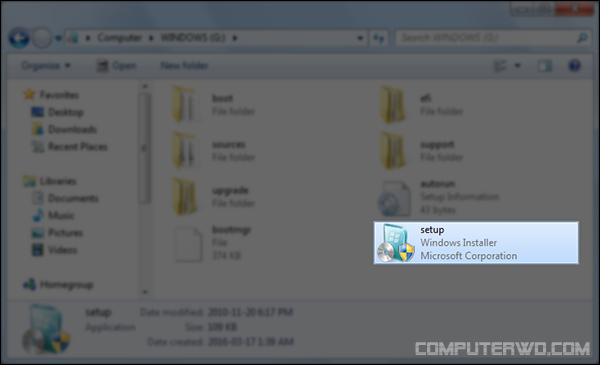
الطريقة الذي سوف أسلط عليها الضوء في هذا الموضوع هي تثبيت الويندوز بإستخدام أيقونة التثبيت المتواجدة ضمن ملفات تثبيت النظام بعد إستخراجها من ملف الايزو المضغوط حيث يظهر لديك 8 ملفات من بينهم ايقونة setup الموضحه في الصورة أعلاه، فمن خلال هذه الايقونة نستطيع تثبيت الويندوز بجانب النسخة التي نستخدمها حالياً ومن خلال النسخة الجديدة بعد تثبيتها سنقوم بحذف مجلد Winodows Old للتخلص من النسخة القديمة. فقط تابع معي الخطوات القادمة وقم بتطبيقها حتي تفهم ما أعنية إذا كنت تريد تثبيت ويندوز جديد من فلاشة وحاسوبك لا يدعم.

كل ما عليك هو حرق نسخة الويندوز علي فلاشة او نقل ملفات التثبيت إلي الفلاشة ثم النقر مرتين علي ملف setup لتظهر لك نافذة مثل التي تظهر عند بداية تثبيت ويندوز جديد تحتوي علي زر Install now وهو التي ستقوم بالضغط عليها حتي يقوم بإستعراض إجراءت التثبيت المعتادة، ففي البداية ستحدد ما إذا كنت تريد الحصول علي التحديثات الآخيرة ام لا ثم الموافقة علي إتفاقية الترخيص وشروط الاستخدام.

ومن ضمن هذه الاجراءت سيظهر لك ضمن النافذة تحديد البارتيشن او قسم التي سوف يتم تثبيت الويندوز به كما هو موضح من الصورة أعلاه، وبطبيعة الحال خيار فورمات لن تجده متاح لاننا نستخدم فعلياً نسخة ويندوز علي الهارد، إذن فستقوم بالضغط علي بارتيشن C وتحديده بحيث يتم تثبيت الويندوز الجديد بجانب القديم علماً بأن هذا البارتيشن يجب أن يتوفر به مساحة تخزين لا تقل عن 7 جيجا حتي تسير الامور علي ما يرام، الان اضغط علي زر Next بالاسفل وستظهر رسالة تأكيد التثبيت اضغط OK حتي يقوم مباشرةً بعمل install للويندوز.

الآن يتم تثبيت الويندوز بجانب النسخة الحالية ولا يوجد هنا إختلاف كثير بين هذه الطريقة وطريقة تثبيت الويندوز من خلال اقلاع الجهاز علي الفلاشة، ولكن عليك بأن لا تبعتد عن الحاسوب حتي ينتهي من تثبيت الويندوز حيث إنه سيتطلب منك عند الوصول لمرحلة Completing installation بأن تقوم بنزع الفلاشة وإعادة تركيبها مجدداً بعد الانتهاء من عمل إعادة تشغيل علماً بأن امامك 10 ثواني حتي تقوم بنزعها، اما في حالة ترك الفلاشة بدون إخراجها من الجهاز بعد انتهاء المدة فسيضطر النظام إلي عمل عملية تثبيت جديدة آخري.

وبعد الكثير من عمليات الريستارت الذي سيقوم بها الحاسوب اثناء عملية تثبيت الويندوز، آخيرا ينتقل النظام للخطوات الآخيرة والمعتادة عند تثبيت اي نسخة جديد من ويندوز حيث ستظهر لك نافذة تقوم من خلالها بتحديد لغة النظام واللغة الذي تتقنها ولغة الكيبورد، ثم اضغط Next لتحديد اسم الكمبيوتر وتعيين كلمة مرور وضبط الوقت والتاريخ..إلخ، حتي يظهر سطح المكتب وبذلك تم تثبيت نظام الويندوز الجديد بجانب الويندوز القديم او السابق.

بما إن بارتيشن C أصبح يحتوي علي نظامين تشغيل ويندوز فبطبيعة الحال حجم هذا البارتيشن ستكون كبيرة حيث يجب أن يكون بارتيشن C بعد الانتهاء من تثبيت الويندوز ان تكون المساحه المستخدمه 8 جيجا لكن في هذه الحالة تكون ضخمة نظراً لان ملفات الويندوز السابقة والبرامج لا تزال موجودة علي البارتيشن وفي الخطوة التالية سنتعرف علي كيفية حذفها حتي يصبح لديك نسخة ويندوز واحدة فقط علي الكمبيوتر او اللاب توب.

كل ما عليك لحذف النسخة القديمة بعد تثبيت ويندوز جديد بهذه الطريقة هو الذهاب لبارتيشن C الذي يحتوي علي نسختين ويندوز ثم النقر عليه كليك يمين واختيار Properties لتظهر لك نافذة تحتوي علي تحليل لمساحة البارتيشن، كل ما نحتاجه هو النقر علي زر Disk Cleanup وانتظر قليلاً حتي يعرض نافذة آخري اضغط منها علي زر Clean up system files حتي تظهر في قائمة Files to delete خيار يُدعي "Previous Windows installation" تضغط عليه حتي يتم وضع علامة صح امامه والآن اضغط OK بالاسفل ليبدأ في حذف هذا الملف، والآن اصبح لديك نسخة جديدة تماماً بدون الدخول إلي شاشة البيوس وضبط اعدادات الاقلاع.

